- Outeur Jason Gerald [email protected].
- Public 2024-01-15 08:08.
- Laas verander 2025-01-23 12:05.
Hierdie wikiHow leer u hoe u u rekenaar kan begin in die normale modus en in die veilige modus wat vir diagnostiese doeleindes gebruik word. As die rekenaar in die veilige modus is, word slegs die standaardprogramme gelaai en die vertoningskwaliteit verminder.
Stap
Metode 1 van 4: Begin die rekenaar in die normale modus
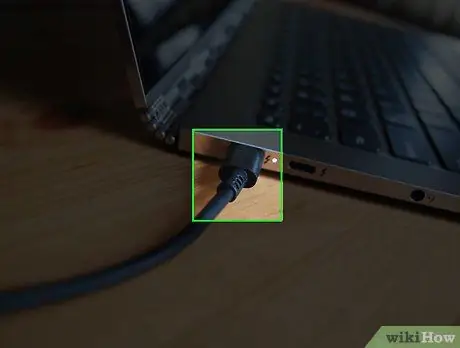
Stap 1. Maak seker dat die rekenaar aan 'n kragbron gekoppel is
As u 'n tafelrekenaar gebruik, kan u dit nie aanskakel sonder om dit eers aan te sluit nie. Alhoewel die skootrekenaar op batterykrag kan werk, word dit steeds aanbeveel om dit aan te sluit om 'n lae battery of ander probleme te vermy as u dit aanskakel.
- As u u skootrekenaar aan 'n oorspanningsbeskermer, soos 'n kragstekker, koppel, moet u steeds seker maak dat die skerm aangeskakel is.
- Die skootrekenaaraansluiting is gewoonlik aan die linker- of regterkant van die skootrekenaar.
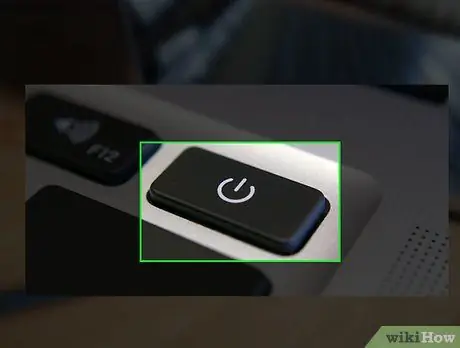
Stap 2. Soek die rekenaar se aan / uit -knoppie
sirkelvormig met vertikale lyne.
Die posisie van die aan / uit -knoppie wissel, maar u kan die aan / uit -knoppie oor die algemeen op een van die volgende plekke vind:
- Skootrekenaars - Links, regs of voorkant van die liggaam. Soms is hierdie sleutels ook bo -aan die sleutelbord, of dit kan knoppies onder of bo die sleutelbord wees.
- Desktop - Die voorkant of agterkant van die SVE (die boks wat met die rekenaarmonitor verbind word). Sommige desktop iMac's het die aan / uit -knoppie agter op die monitor of op die sleutelbord.
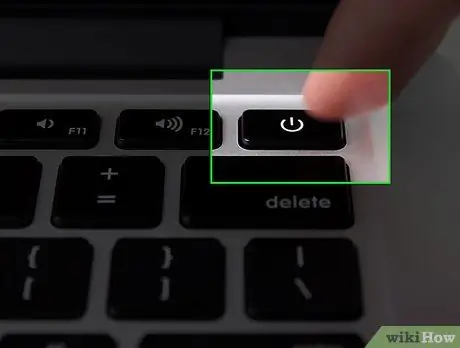
Stap 3. Druk die rekenaar se aan / uit -knoppie
U hoef nie die aan / uit -knoppie ingedruk te hou om die rekenaar aan te skakel nie. Nadat u op die knoppie gedruk het, hoor u die waaiergeluid en begin die draai draai. Dan sal u monitor ook aanskakel en 'n tuisskerm of 'n aanmeldskerm vertoon, afhangende van die toestand van die rekenaar toe dit aangeskakel is (in die af -toestand of slaapmodus).
- As u 'n skootrekenaar gebruik, maak eers die skerm oop deur dit op te trek.
- As u tafelrekenaar nie aanskakel nie, probeer terselfdertyd die aan / uit -knoppie op die monitor te druk. Soms het u rekenaar aangeskakel, maar die monitor nie.
Metode 2 van 4: Begin die rekenaar in die veilige modus (Windows 8 en 10)
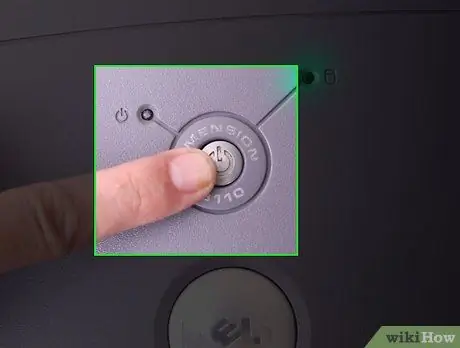
Stap 1. Vind die rekenaar se aan / uit -knoppie
sirkel met 'n vertikale lyn en druk dan op die aan / uit -knoppie.
Om u Windows 8 en 10 -rekenaar in die veilige modus te begin, moet u u rekenaar eers in die normale modus begin.
Koppel die laaier of kabel indien nodig aan 'n kragbron voordat u verder gaan
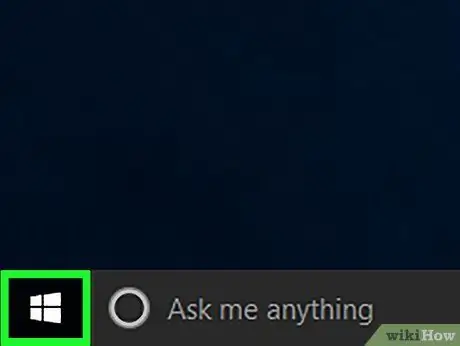
Stap 2. Klik op die tuisskerm
Sodra u rekenaar begin, sien u 'n skerm met 'n beeld en 'n horlosie in die onderste linkerhoek. Deur op hierdie skerm te klik, word die gebruiker se skerm vertoon.
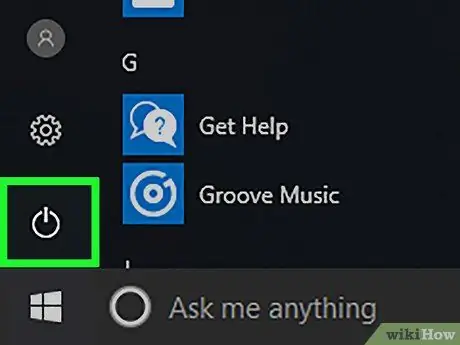
Stap 3. Klik op die kragikoon
sirkel met 'n vertikale lyn in die regter onderste hoek van die skerm.
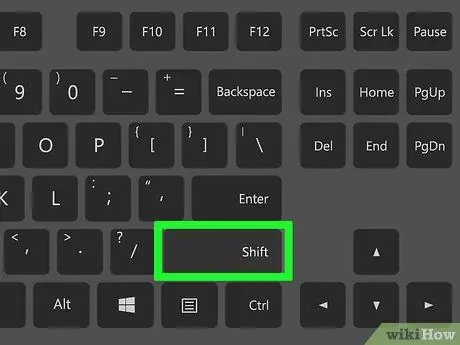
Stap 4. Soek die Shift -sleutel aan die linkerkant van die sleutelbord
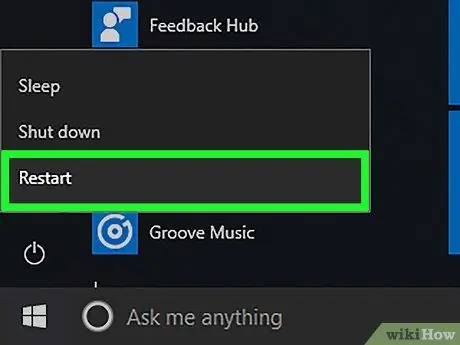
Stap 5. Hou die Shift -sleutel ingedruk terwyl jy klik Begin oor.
Opsie Begin oor verskyn bo of onder in die kragikoon. As u op die knoppie klik terwyl u Shift ingedruk hou, herlaai u die rekenaar en laai die menu Advanced Options. Uit die spyskaart kan u die veilige modus kies.
Miskien moet u klik Herbegin in elk geval na klik Begin oor. As dit so is, hou Shift ingedruk terwyl u op die knoppie klik.
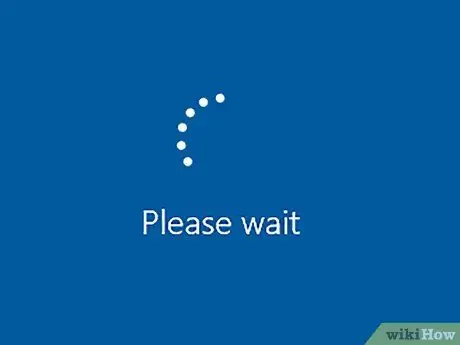
Stap 6. Wag totdat die rekenaar die gevorderde opsies laai
Die opsieskerm is blou met wit teks.
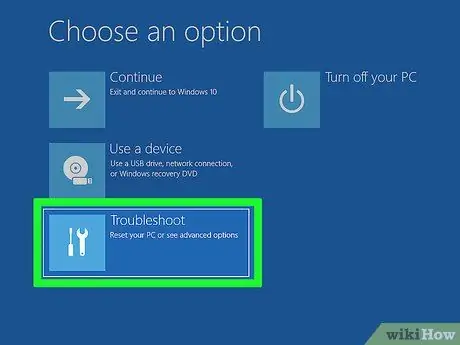
Stap 7. Klik op die probleemoplossingsopsie in die middel van die skerm
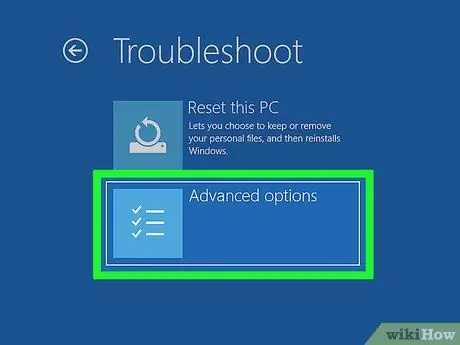
Stap 8. Klik op Gevorderde opsies onderaan die skerm
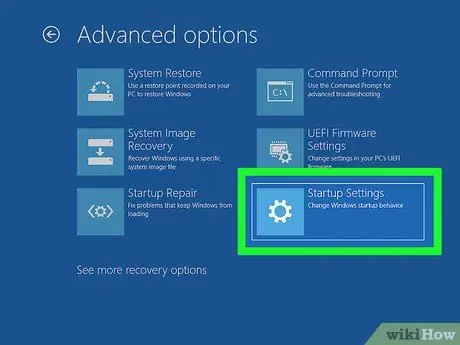
Stap 9. Klik Opstartinstellings aan die regterkant van die skerm
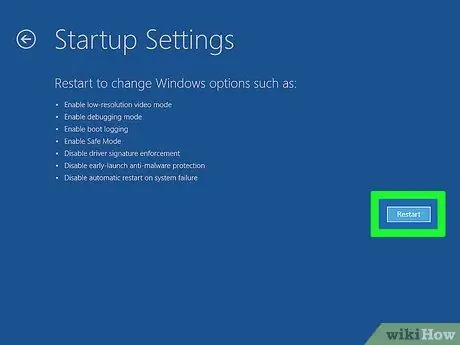
Stap 10. Klik Herbegin in die regter onderste hoek van die skerm
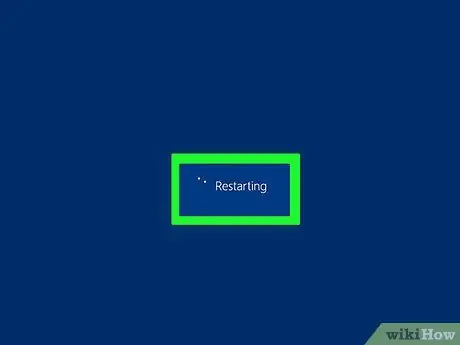
Stap 11. Wag totdat die rekenaar weer begin
U sal 'n blou skerm met wit teks sien.
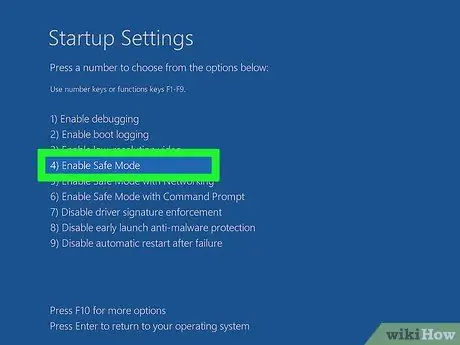
Stap 12. Druk knoppie
Stap 4. om "Veilige modus" te kies
Die rekenaar sal weer begin in die veilige modus.
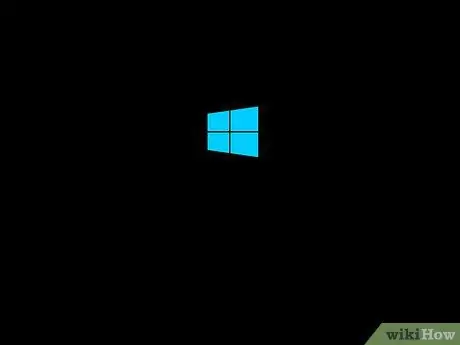
Stap 13. Wag totdat die rekenaar weer begin in die veilige modus
Hierdie proses duur 'n paar minute, afhangende van die verwerkingsnelheid van die rekenaar.
Metode 3 van 4: Begin die rekenaar in die veilige modus (Windows XP, Vista en 7)
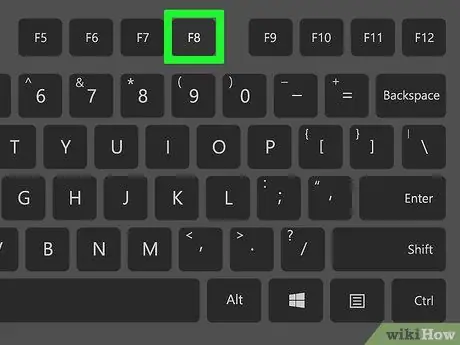
Stap 1. Soek die F8 -sleutel in die boonste ry van u sleutelbord
As u die rekenaar aanskakel, moet u F8 ingedruk hou om die veilige modus te kies.
As u rekenaar 'n Fn-sleutel in die onderste linkerhoek het, moet u moontlik Fn en F8 druk om die veilige modus te aktiveer
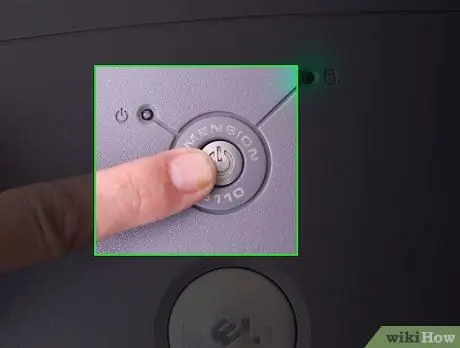
Stap 2. Druk die aan / uit -knoppie
om die rekenaar aan te skakel.
As die rekenaar in die slaapmodus is, hou die aan / uit -knoppie ingedruk totdat die rekenaar afgeskakel word en druk dit weer om die rekenaar aan te skakel
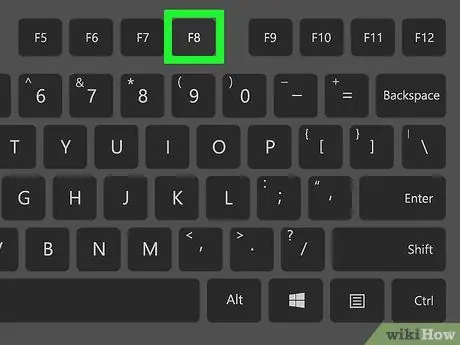
Stap 3. Druk en hou die F8 -sleutel ingedruk sodra die rekenaar begin
Die tuismenu van die rekenaar verskyn, en u kan die veilige modus in die spyskaart kies.
As die spyskaart nie verskyn nadat u op F8 gedruk het nie, herlaai die rekenaar en hou die Fn+F8 -sleutels ingedruk
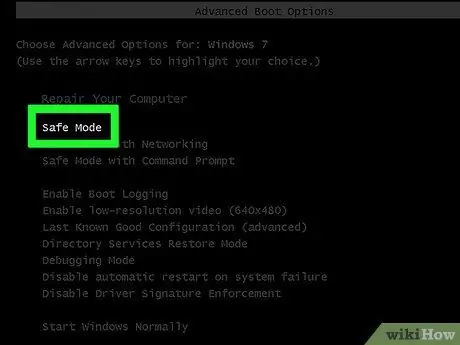
Stap 4. Druk die sleutel aan die regterkant van die sleutelbord totdat "Veilige modus" gekies is
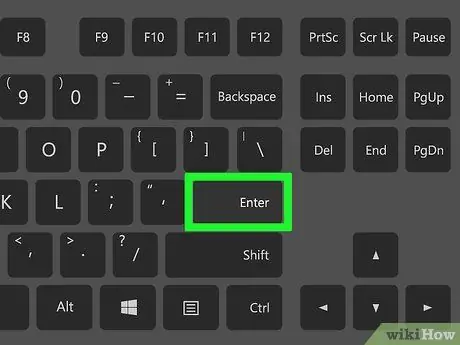
Stap 5. Druk Enter sodra die veilige modus gekies is om die rekenaar in die veilige modus te begin
Metode 4 van 4: Begin Mac in die veilige modus
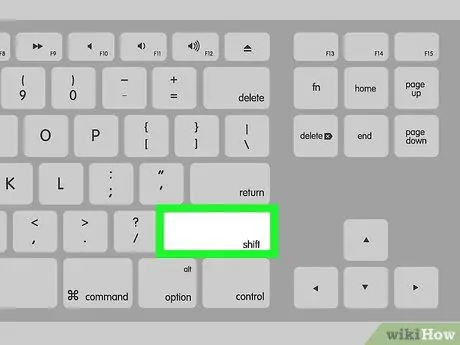
Stap 1. Soek die Shift -sleutel
Dit is gewoonlik aan die linkerkant van die sleutelbord op die meeste Mac -rekenaars.
Koppel u Mac indien nodig aan 'n kragbron voordat u verder gaan

Stap 2. Druk die Mac -aan / uit -knoppie
U Mac sal onmiddellik begin.
As die rekenaar in die slaapmodus is, hou die aan / uit -knoppie ingedruk totdat die rekenaar afgeskakel word en druk dit weer om die rekenaar aan te skakel
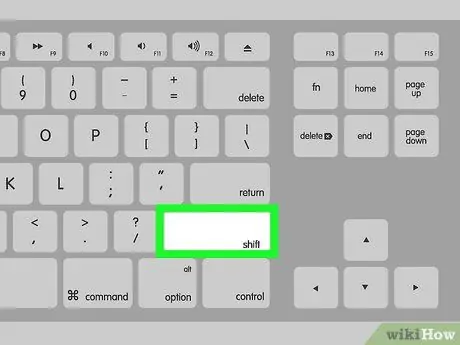
Stap 3. Hou die Shift -sleutel ingedruk onmiddellik nadat u die Mac aangeskakel het

Stap 4. Laat die Shift -sleutel los sodra die Apple -logo verskyn
Die grys beeld op die skerm sal 'n balk daaronder hê. Sodra die laaibalk vol is, kan u u Mac in die veilige modus betree.
Wenke
- Op beide Mac en rekenaar kan u gevra word om u wagwoord in te voer om by u rekenaar aan te meld sodra dit heeltemal opstart.
- U kan die veilige modus verlaat deur u rekenaar of Mac weer te begin.






